4.5. Исправление ошибок и автозамена
4.5. Исправление ошибок и автозамена
Как я упоминал ранее, Word может исправлять ошибки в тексте. Слова, в которых допущены орфографические ошибки, подчеркиваются красной линией; слова и словосочетания, в которых имеются грамматические ошибки, — зеленой линией. Чтобы исправить ошибку, щелкните правой кнопкой мыши на слове, подчеркнутом красной линией — программа предложит правильный вариант (или несколько вариантов) слова (рис. 4.22). Если вариантов нет, то Word честно признается, что о таком слове он не «слышал».
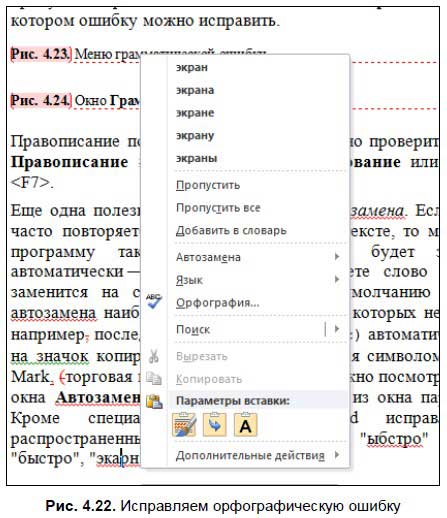
Примечание
В словаре Word мало узкоспециальных слов, поэтому не стоит удивляться, если при написании какого-либо научного термина программа посчитает, что в слове орфографическая ошибка. В таком случае внимательно проверьте написание термина и выберите опцию Добавить в словарь.
Меню грамматической ошибки выглядит немного по-другому (рис. 4.23) — в данном случае программа указывает на саму ошибку, которую вы можете исправить самостоятельно.
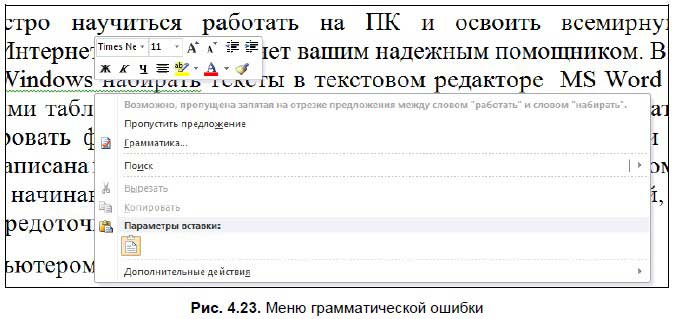
Также вы можете пропустить предложение или вызывать окно Грамматика (рис. 4.24), в котором ошибку можно исправить.
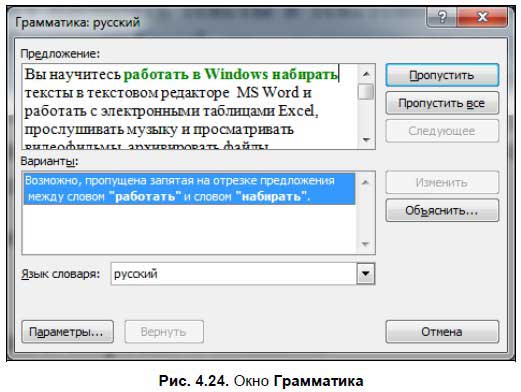
Правописание по всему тексту сразу можно проверить, выбрав опцию Правописание на вкладке Рецензирование или нажав клавишу <F7>.
Еще одна полезная функция Word — автозамена. Если вы, например, часто повторяете одно и то же слово в тексте, то можете настроить программу таким образом, что она будет заменять слова автоматически — например, если наберете слово «комп», то оно заменится на слово «компьютер». По умолчанию в Word задана автозамена наиболее известных символов, которых нет на клавиатуре, например последовательность символов (с) автоматически заменяется на значок копирайта ©, а (tm) заменяется символом ™ (от Trade Mark, торговая марка). Полный список можно посмотреть на вкладке окна Автозамена (рис. 4.25), вызвав его из окна параметров Word[41]. Кроме специальных символов Word исправляет наиболее распространенные опечатки, например «ыбстро» заменяется на «быстро», «экарн» на «экран» и т. д.
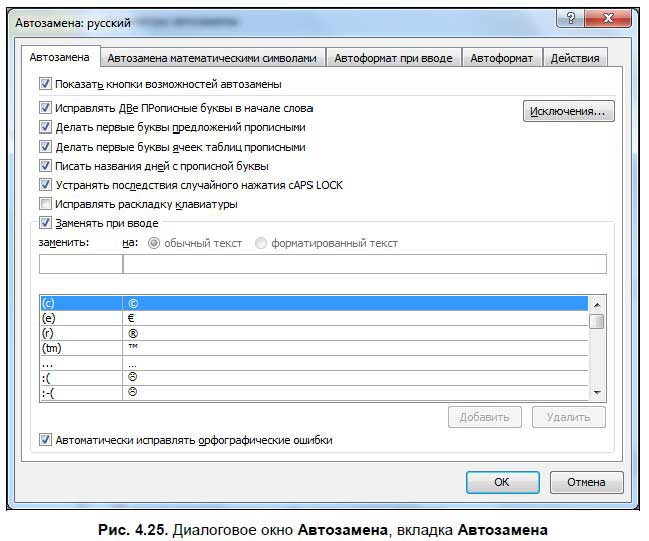
Если вы хотите добавить слово, введите его в текстовом поле Заменить над списком. Слева пишется слово, которое должно заменяться, а справа — слово, на которое оно должно заменяться.
На данной вкладке устанавливаются также и другие параметры автозамены: первые буквы в предложении делаются прописными, если вы случайно напишете две прописные буквы в слове, то вторая буква будет заменена на строчную и т. п.
Ряд нужных параметров автозамены устанавливается на вкладке Автоформат (рис. 4.26) — здесь включается замена прямых кавычек парными, дроби — соответствующими знаками, двойной дефис меняется на тире, а адреса Интернета автоматически становятся гиперссылками. Советую ничего здесь не менять и все оставить по умолчанию.
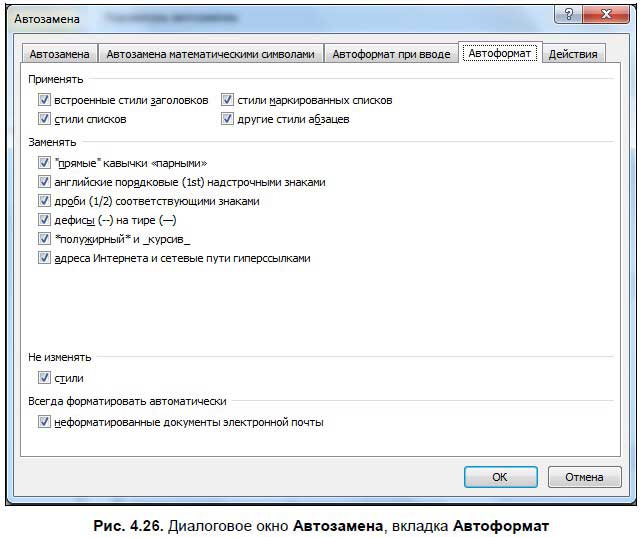
Более 800 000 книг и аудиокниг! 📚
Получи 2 месяца Литрес Подписки в подарок и наслаждайся неограниченным чтением
ПОЛУЧИТЬ ПОДАРОКДанный текст является ознакомительным фрагментом.
Читайте также
Исправление ранее написанного кода
Исправление ранее написанного кода Если в ваши руки попал код, который даже близко не соответствует стилю написания кода ядра Linux, то все равно не стоит терять надежды. Немного упорства, и утилита indent поможет сделать все как надо. Программа indent — отличная утилита GNU,
1.5. Создание текстовых документов (ввод, редактирование, исправление ошибок)
1.5. Создание текстовых документов (ввод, редактирование, исправление ошибок) Нет необходимости говорить о многообразии систем для подготовки текстовых документов: текстовых редакторов, издательских систем и т.п. Они прочно вошли в нашу жизнь, без них не может обойтись ни
3. Исправление ошибок в русскоязычных текстах
3. Исправление ошибок в русскоязычных текстах 3.1. Проблема речевых ошибок Использование естественного языка в качестве средства общения ( речевая деятельность человека) неизбежно сопровождается теми или иными нарушениями языковых правил. Такие нарушения - вне
Исправление коэффициента мощности
Исправление коэффициента мощности Ток, потребляемый асинхронным двигателем, можно снизить, подключив к сети конденсатор. Проведем некоторые предварительные вычисления, рассматривая асинхронный двигатель в 5 лошадиных сил, который потребляет 53 А при 117 В при КПД 78,5 %.
Исправление синтаксических ошибок
Исправление синтаксических ошибок Если вы допустите синтаксическую ошибку, редактор Visual Basic сообщит вам об этом почти сразу же, не дожидаясь, когда вы дадите указание выполнить программу. Если вы напечатаете что-то такое, что редактор Visual Basic не поймет, символы в строке с
Автозамена
Автозамена Команда Автозамена служит для исправления ошибок, которые часто возникают при наборе (опечаток). В словарь автозамены вносятся правильные и ошибочные написания слов. При вводе ошибочного написания Microsoft Word автоматически исправляет его на правильное. Это
Автозамена как средство предотвращения ошибок при вводе
Автозамена как средство предотвращения ошибок при вводе В данном разделе мы рассмотрим механизм автозамены, использование которого позволяет избежать случайных ошибок, возникающих при вводе тех либо иных данных (текстовых, в формате даты и др.). Его смысл заключается в
Орфография, стиль, автозамена
Орфография, стиль, автозамена Правильность письменной речи важна в любом документе. Дело здесь не только в грамотности: даже если вы в совершенстве знаете язык, на котором создаете документ, вы не застрахованы от опечаток. Word и в этом случае незаменимый помощник и даже
Исправление разрушенных страниц
Исправление разрушенных страниц Если gfix сообщает о поврежденных данных, то следующий шаг - исправить (или починить) базу данных, убирая такие структуры.Переключатель -m[end] отмечает разрушенные записи как недоступные, следовательно, они будут пропущены в процессе
5.8. Сервис. Автозамена. Колонтитулы
5.8. Сервис. Автозамена. Колонтитулы Если в тексте приходится печатать часто повторяющиеся слова или выражения, то с помощью автозамены можно задать начальную букву или сочетание букв, при котором оно автоматически будет заменяться нужным текстом. Данная команда
13.3.5. Автозамена
13.3.5. Автозамена Word настолько умен, что может исправлять ваши опечатки при вводе. Конечно, не все, но очень многие. Например, ДВе ПРописные буквы в начале слова, устранять последствия случайного нажатия Caps Lock, а также производить ряд автоматических замен текста, которые
Автозамена
Автозамена Автозамена – это возможность программы автоматически заменять в процессе ввода текста определенные сочетания символов на другие. Чаще всего она используется либо для исправления часто встречающихся ошибок при вводе (например, заменить «хороош» на
Автозамена и автоформат
Автозамена и автоформат Автозамена позволяет автоматически исправлять типичные ошибки при вводе текста, например делать первую букву предложения прописной или исправить опечатку, в виде случайной перестановки букв в некоторых словах.Чтобы узнать, какие именно ошибки